iPhone에서 숨겨진 사진을 숨기고 여는 좋은 방법
다음은 iPhone에서 숨겨진 사진을 매우 간단하게 숨기고 여는 간단한 단계입니다.
사진 보관함에는 다른 사람에게 보여주고 싶지 않은 개인 사진이 많이 포함되어 있지만 iPhone에서 사진을 숨기는 방법을 모릅니다. 그렇다면 개인정보와 이미지를 더욱 안전하게 보호하기 위해 아래 글에 사진을 숨기는 방법을 몇 가지 저장해 두시기 바랍니다.
이미지 숨기기 기능을 사용하면 다른 사람이 귀하의 개인 사진을 보는 것을 방지할 수 있습니다. 게다가 이 기능은 휴대폰을 실수로 분실하거나 다른 사람의 손에 들어간 경우 이미지가 도난당하여 인터넷에 게시되는 것을 방지합니다.
iPhone에서 비공개 이미지를 숨기려면 아래의 간단한 단계를 따르세요.
iPhone에서 사진을 숨기는 가장 빠른 방법
1단계: 먼저 iPhone에서 "사진" 앱을 열고 숨기려는 이미지를 클릭합니다.
2단계: 화면 오른쪽 상단에 있는 세 개의 점 아이콘을 클릭하세요. 그런 다음 "숨기기" 기능을 클릭하여 iPhone에서 사진 앨범을 잠그는 방법을 계속 진행하세요.
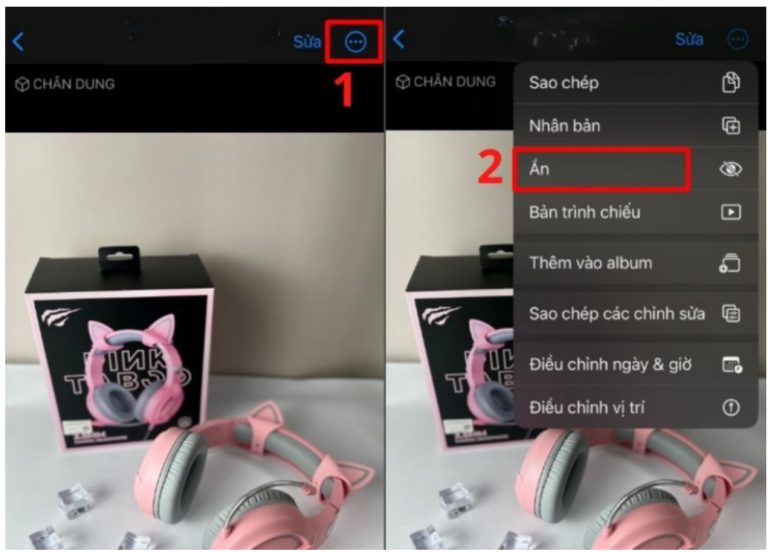
3단계: '사진 숨기기'를 클릭하여 확인하고 완료하세요. 그런 다음 사진 앱에서 "앨범"을 열고 "숨김"을 선택하여 이미지가 숨겨져 있는지 확인하세요.
Notes를 사용하여 iPhone에서 사진을 숨기는 방법
모두가 알지 못하는 iPhone에서 이미지를 숨기는 방법 중 하나는 다음 단계에 따라 "메모"를 사용하는 것입니다.
1단계: iPhone에서 "사진" 앱을 연 다음 화면 오른쪽 상단에 있는 "선택" 버튼을 클릭하세요. 그런 다음 숨기려는 이미지를 하나 이상 선택하고 화면 왼쪽 모서리에 있는 "공유" 아이콘을 클릭하세요.

2단계: "메모" 애플리케이션을 선택하고 필요한 경우 설명을 추가합니다. 그런 다음 "저장"을 클릭하여 다음 단계로 이동하세요.

3단계: 메인 인터페이스에서 "메모" 애플리케이션을 열고 저장된 사진을 클릭합니다. 그런 다음 오른쪽 상단에 있는 점 세 개 아이콘을 클릭하고 "잠금"을 선택하세요.

4단계: 이때 화면에 "비밀번호 설정" 인터페이스가 표시됩니다. 메모 앱에서 숨기려는 이미지에 비밀번호를 설정하거나 Face ID/Touch ID를 사용합니다.

5단계: 잠긴 메모로 전송하려면 잠금 아이콘을 계속 클릭하세요. iPhone에서 숨겨진 이미지를 확인하려면 이전에 설정한 비밀번호를 입력하세요.

숨겨진 이미지를 다시 표시하는 방법은 무엇입니까?
숨겨진 사진을 다시 표시하려면 "사진" 애플리케이션을 연 다음 "앨범" 탭을 선택하세요. 그런 다음 "유틸리티" 섹션까지 아래로 스크롤하고 "숨김"을 클릭하세요. 여기에서 표시하려는 사진이나 비디오를 클릭한 다음 "공유" 아이콘을 클릭하고 "표시"를 선택하여 완료합니다.
